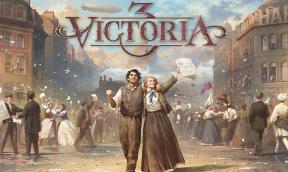Как исправить проблему сопряжения Bluetooth на iPhone 11, 11 Pro и 11 Pro Max
Разное / / August 05, 2021
Если вы столкнулись с нестабильным сопряжением по Bluetooth или проблемами с подключением на устройствах iPhone серии 11, вы обратились по адресу. Здесь мы предоставили некоторые из возможных исправлений или уловок, которые вы должны попытаться легко решить проблему, связанную с Bluetooth на вашем iPhone. Новый iPhone 11 Пользователи линейки устройств сталкиваются с проблемами, связанными с Bluetooth. Узнайте, как решить проблему сопряжения Bluetooth на iPhone 11, 11 Pro и 11 Pro Max.
Новые обновления программного обеспечения в основном связаны с некоторыми общими ошибками или проблемами стабильности, с которыми пользователи устройств всегда сталкиваются в своей повседневной жизни. Итак, совершенно очевидно, что некоторые функции или возможности подключения полезны для любого пользователя, но они сталкиваются с проблемами при их использовании. В наши дни устройства с поддержкой Bluetooth, такие как Bluetooth-колонки, наушники, интеллектуальные телевизоры и т. Д., Являются одними из самых полезных гаджетов или электроники, которые большинство людей используют со своими смартфонами.
Теперь, переходя к теме, чтобы решить проблемы сопряжения Bluetooth на вашем iPhone 11, вы можете выполнить следующие действия.

Оглавление
-
1 Как исправить проблему сопряжения Bluetooth на iPhone 11, 11 Pro и 11 Pro Max
- 1.1 1. Перезагрузите iPhone и устройство Bluetooth.
- 1.2 2. Сопряжение Bluetooth-соединения
- 1.3 3. Использовать режим полета (включить / выключить)
- 1.4 4. Удалить и добавить устройство Bluetooth
- 1.5 5. Сброс настроек сети на iPhone 11 Lineup
- 1.6 6. Выполните сброс к заводским настройкам
Как исправить проблему сопряжения Bluetooth на iPhone 11, 11 Pro и 11 Pro Max
Ниже перечислены несколько шагов или приемов, которые вы можете попробовать, чтобы ваш iPhone и устройство с поддержкой Bluetooth работали правильно.
1. Перезагрузите iPhone и устройство Bluetooth.
- Одновременно нажмите и удерживайте обе боковые кнопки / кнопки питания + увеличения громкости в течение нескольких секунд.
- Отпустите обе кнопки, когда на экране появится полоса «Сдвинуть для выключения».
- Теперь сдвиньте ползунок, чтобы выключить iPhone.
- Подождите около 30 секунд и нажмите и удерживайте кнопку питания / боковую, пока не появится логотип Apple.
- Точно так же, если вы используете какое-либо устройство с поддержкой Bluetooth со своим iPhone, обязательно выключите его и перезапустите.
2. Сопряжение Bluetooth-соединения
Если с вашим iPhone или устройством Bluetooth возникла проблема, вам следует удалить соединение Bluetooth между обоими устройствами и создать новое соединение.
- Перейдите в меню настроек iPhone> нажмите Bluetooth.
- Выключите переключатель Bluetooth.
- Подождите около 30 секунд и снова включите переключатель Bluetooth.
- Теперь вы увидите список доступных устройств Bluetooth.
- Выберите желаемое устройство Bluetooth и нажмите на него, чтобы выполнить новое сопряжение.
- При необходимости введите пин-код. В основном PIN-код Bluetooth может быть 0000 или 1234.
3. Использовать режим полета (включить / выключить)
Вы также можете использовать режим полета на устройствах линейки iPhone 11, чтобы исправить любую незначительную проблему с Bluetooth.
- Нажмите на настройки устройства.
- Выберите режим полета и включите его. Следовательно, все соединения будут отключены.
- Теперь перезагрузите iPhone и снова выключите режим полета в настройках.
- Скорее всего, это решит проблему с сопряжением Bluetooth на вашем iPhone 11 серии.
4. Удалить и добавить устройство Bluetooth
- Перейдите в настройки iPhone> нажмите Bluetooth, чтобы включить его, и проверьте, подключено ли ваше устройство Bluetooth или нет.
- Нажмите на него и перейдите к значку «i».
- Просто нажмите на кнопку «Забыть», чтобы забыть об устройстве.
- Если будет предложено, нажмите на опцию еще раз, чтобы подтвердить.
- Мы надеемся, что этот шаг поможет вам.
5. Сброс настроек сети на iPhone 11 Lineup
- Нажмите на значок «Настройки» на главном экране вашего iPhone.
- Нажмите на Общие.
- Затем прокрутите вниз и нажмите «Сброс».
- Выберите «Сбросить настройки сети» и введите пароль устройства, чтобы продолжить, если будет предложено.
- Наконец, снова нажмите Сбросить настройки сети, чтобы подтвердить задачу.
- Подождите и перезагрузите трубку.
6. Выполните сброс к заводским настройкам
И последнее, но не менее важное: вы можете полностью сбросить настройки и данные вашего iPhone, чтобы запустить устройство с настройками по умолчанию.
- Перейдите в Настройки iPhone> Общие> Сброс.
- Выберите «Стереть все содержимое и настройки»> «Стереть сейчас».
- При появлении запроса необходимо ввести код доступа.
- Нажмите на «Стереть iPhone».
- Затем снова нажмите «Стереть iPhone», чтобы продолжить действие.
- При появлении запроса введите свой Apple ID и пароль.
- Затем нажмите «Стереть», чтобы продолжить.
- Подождите, и ваш iPhone перезагрузится.
Теперь вы можете проверить соединение Bluetooth на своих iPhone 11, 11 Pro и 11 Pro Max вместе с соответствующим устройством с поддержкой Bluetooth.
Мы предполагаем, что это руководство будет вам полезно. Вы можете оставить комментарий ниже по любым вопросам.
Субодх любит писать контент, будь то технический или иной. Проработав год в техническом блоге, он увлекается этим. Он любит играть в игры и слушать музыку. Помимо ведения блога, он увлекается сборками игровых ПК и утечками информации о смартфонах.